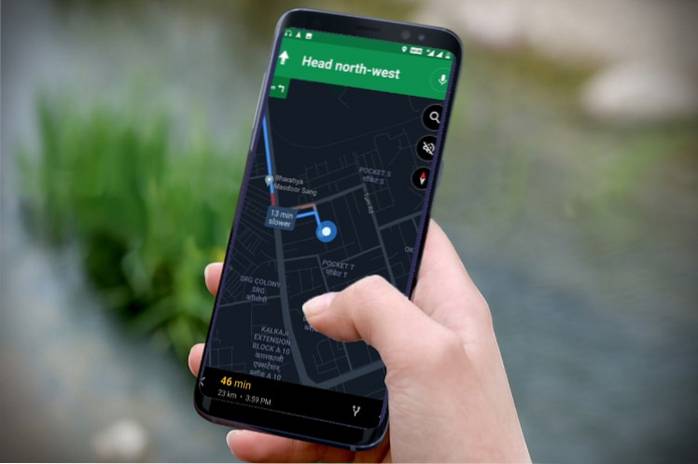
Het lijdt geen twijfel dat Google Maps de beste navigatietool is die u vandaag kunt gebruiken. Hoewel er veel concurrerende navigatie-apps zijn, is er geen die overeenkomt met de nauwkeurigheid en universaliteit van Google Maps. Google Maps biedt niet alleen uitzonderlijke navigatiefuncties, maar ook een overvloed aan kleine functies die de algehele ervaring van de app verbeteren.
Google Maps schakelt bijvoorbeeld automatisch de donkere modus in tijdens het navigeren 's nachts. De donkere modus is echt een coole functie en veel mensen hebben me gevraagd of er een manier is om hiervan de standaardoptie te maken. Geloof het of niet, met Google Maps kunt u altijd de donkere modus gebruiken tijdens het navigeren. In dit artikel laten we u zien hoe u de donkere modus op Google Maps op elk apparaat kunt activeren:
De donkere modus van Google Maps inschakelen op Android en iPhone
Nadat u deze zelfstudie heeft doorlopen, kunt u de donkere modus gebruiken als uw standaardnavigatie-interface. Dat gezegd hebbende, onthoud dat de donkere modus alleen werkt tijdens navigatie en de app zal de lichte modus in alle andere gevallen gebruiken. Maak je daarom geen zorgen als je de donkere modus niet ziet op Google Maps wanneer je deze instelt, want deze komt alleen als je begint met navigeren:
De donkere modus inschakelen in Google Maps op Android
- Start eerst de Google Maps-app en tik op het hamburgermenu gemarkeerd in de onderstaande afbeelding. Tik hier op Instellingen.
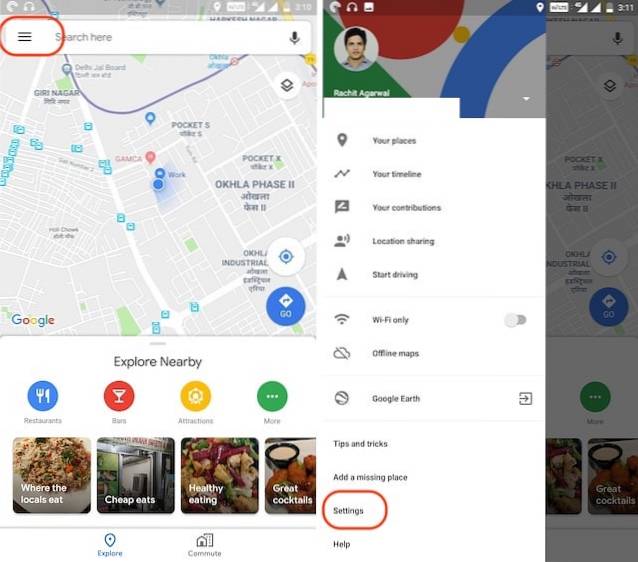
2. Tik hier op "Navigatie-instellingen" en scrol omlaag om de subsectie "Kaartweergave" te vinden. Tik nu onder de optie "Kleurenschema" om de modus "Nacht" te selecteren.
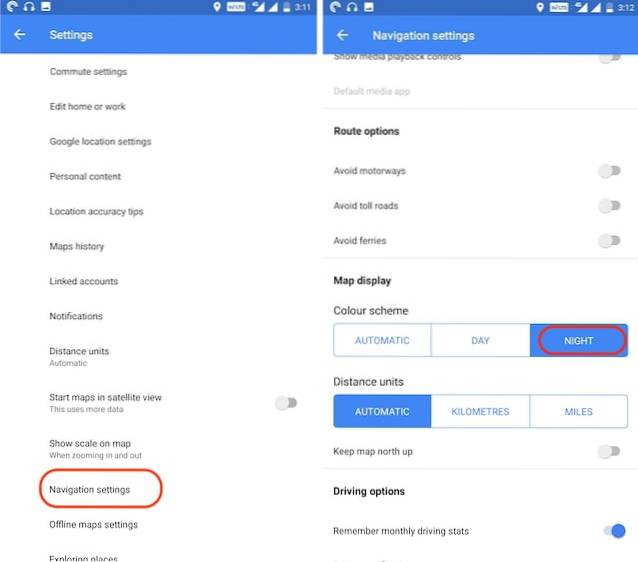 3. Zoals je kunt zien, is de tijd aan de telefoon 15:13, maar de app gebruikt de donkere modus wanneer ik de navigatie gebruik.
3. Zoals je kunt zien, is de tijd aan de telefoon 15:13, maar de app gebruikt de donkere modus wanneer ik de navigatie gebruik.
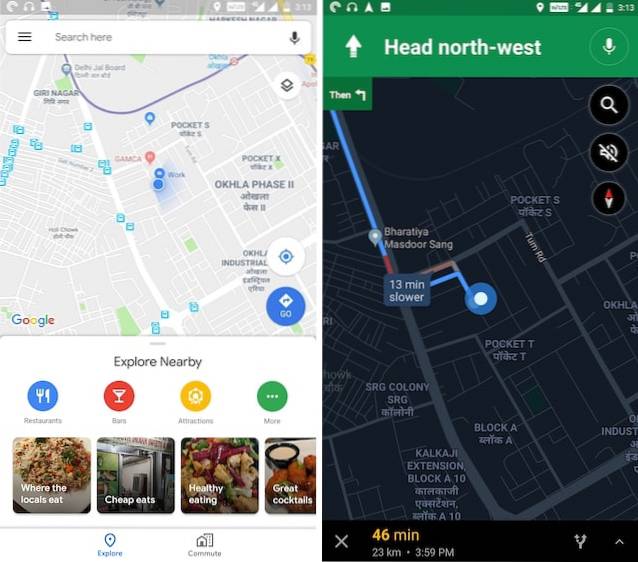
De donkere modus inschakelen in Google Maps op de iPhone
- Het proces is ook bijna hetzelfde op de iPhone. Start gewoon de Google Maps-app en tik op het hamburgermenu. Hier, tik op het instellingen tandwielpictogram rechtsboven.
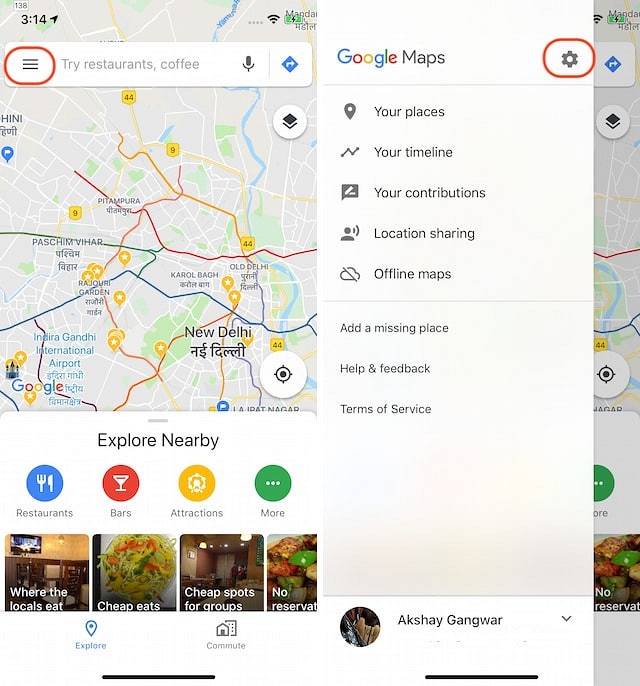
2. Nu, tik op "Navigatie" en schakel de optie "Nacht" in voor het submenu Kleurenschema gevonden onder de optie "Kaartweergave".
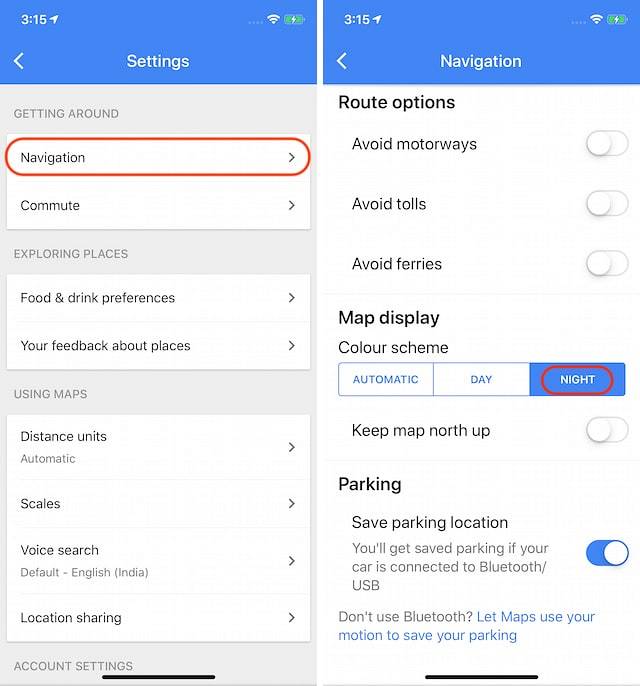 3. De onderstaande afbeelding laat zien donkere modus of nachtmodus die om 15:37 uur op een iPhone werkt. Dat betekent dat de donkere modus zelfs overdag werkt.
3. De onderstaande afbeelding laat zien donkere modus of nachtmodus die om 15:37 uur op een iPhone werkt. Dat betekent dat de donkere modus zelfs overdag werkt.
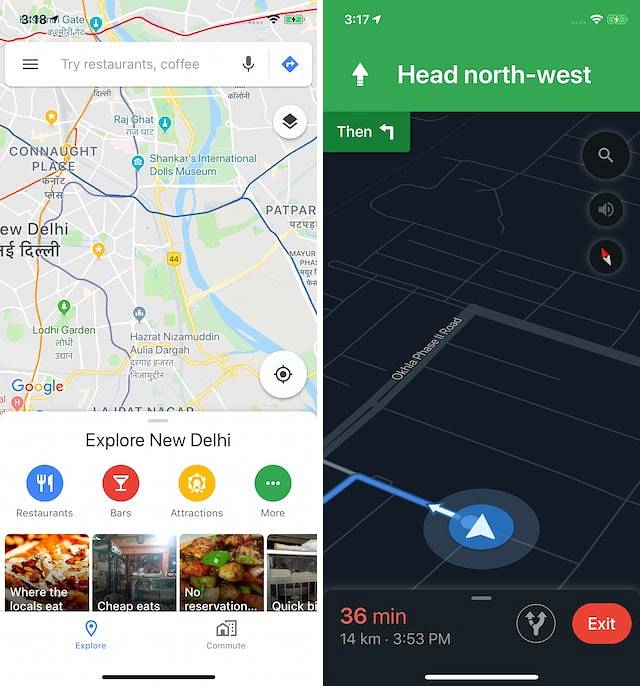
ZIE OOK: 14 coole Google Maps-trucs die u moet weten
Gebruik de donkere modus op Google Maps op elk moment
Dat was een vrij kleine en handige tutorial en ik hoop dat jullie ervan genoten hebben. Volg de stappen en schakel de donkere modus in op uw telefoons. Het is vooral gunstig voor smartphones met OLED-display, omdat het het batterijverbruik tijdens de navigatie kan verminderen. Laat ons uw mening over deze tip weten door in de opmerkingen hieronder te schrijven.
 Gadgetshowto
Gadgetshowto
![Bing's topzoekopdrachten van 2012 in verschillende categorieën [lijst]](https://gadgetshowto.com/storage/img/images/bings-top-searches-of-2012-in-various-categories-[list]_2.jpg)

